Epson et-4850 드라이버 다운로드 및 설치 방법
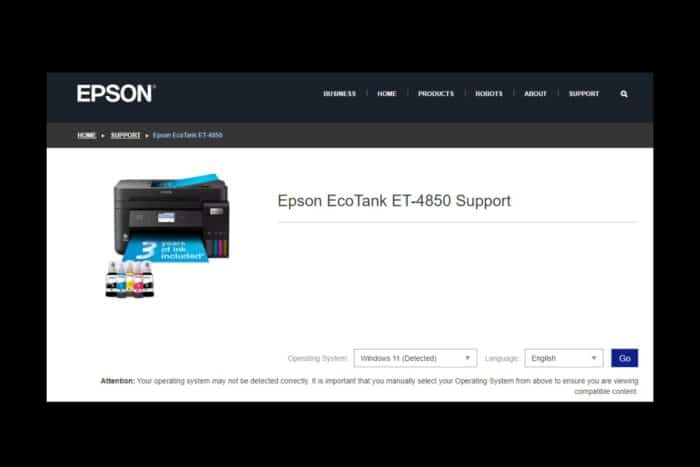
Epson은 시장에서 가장 뛰어난 프린터를 보유하고 있으므로 Eco Tank et-4850 모델에 적합한 드라이버를 받는 빠른 튜토리얼을 여기에서 제공합니다.
Epson et-4850 드라이버를 어떻게 설치하나요?
1. 드라이버 설치 프로그램 소프트웨어 사용
Epson et-4850 드라이버를 다운로드하는 가장 쉬운 방법을 찾고 있다면 드라이버 업데이트 소프트웨어가 첫 번째로 떠오를 것입니다.
해야 할 일은 프로그램을 다운로드하고 설치하여 모든 무거운 작업을 도구에 맡기는 것입니다. 이 소프트웨어는 백그라운드에서 작동하며 새 프린터를 감지하면 PC를 스캔하여 누락된 드라이버를 찾고 방대한 데이터베이스에서 올바른 드라이버를 매칭합니다.
2. 제조업체 웹사이트에서 다운로드 및 설치
- 브라우저를 열고 Epson의 공식 드라이버 다운로드 페이지로 이동합니다.
- 운영 체제 목록에서 운영 체제를 선택합니다. 대부분의 경우 Windows 버전을 자동으로 감지하지만 잘못될 수 있으므로 Windows 버전을 수동으로 선택해야 합니다.
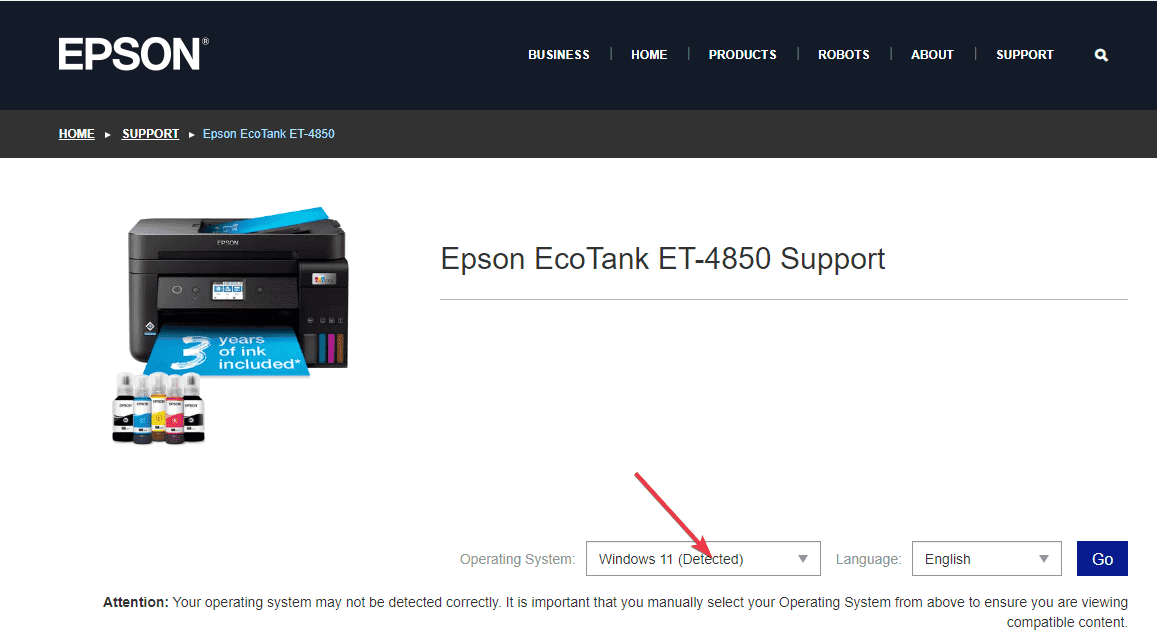
-
이제 드라이버를 다운로드합니다.
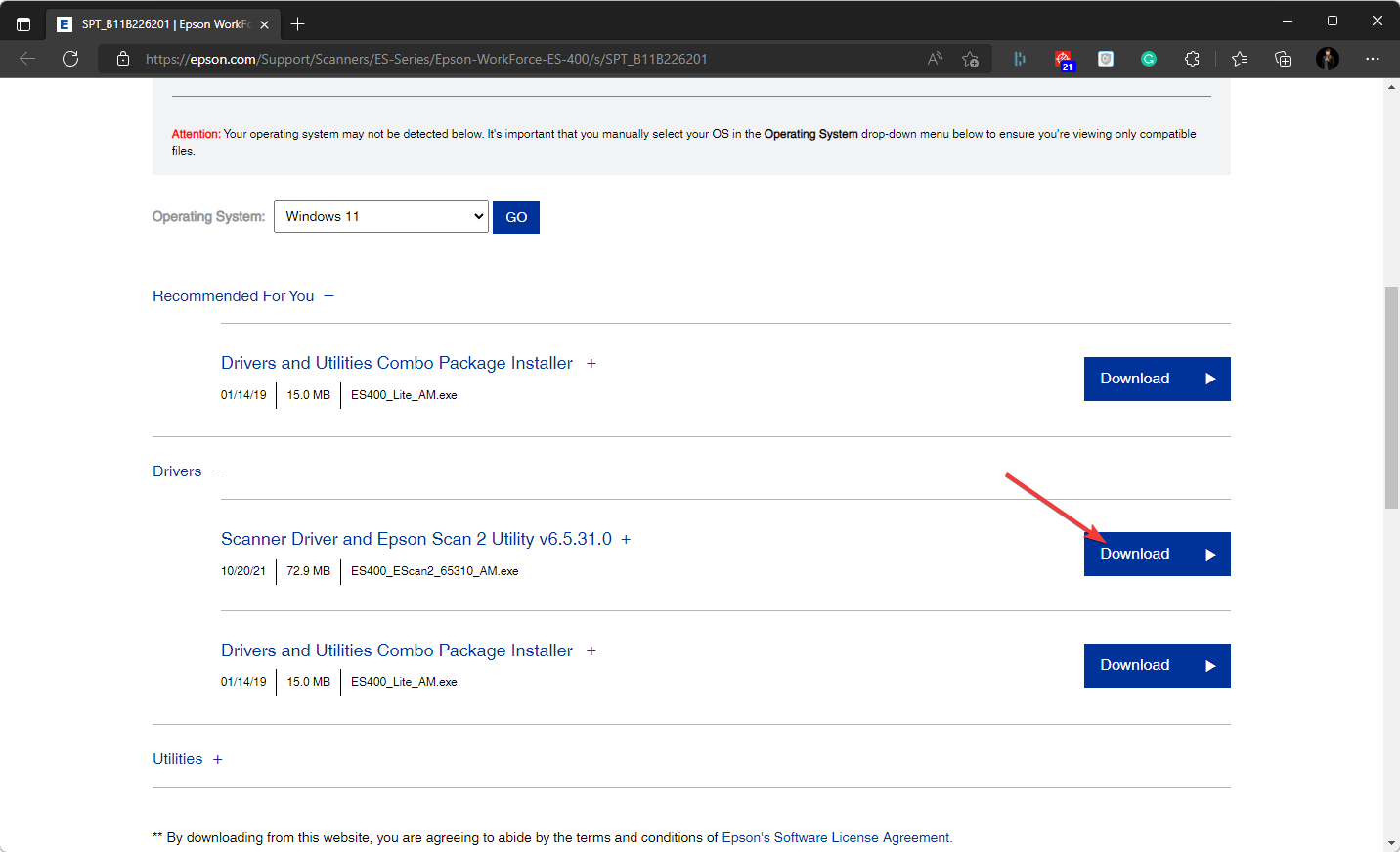
- 설치 파일을 열고 컴퓨터에 설치합니다.
- PC를 재시작합니다.
3. 프린터의 드라이버 디스크 사용
- 프린터를 PC에 연결하고 전원을 켭니다.
- 프린터와 함께 제공된 CD를 PC에 삽입합니다. (모든 모델이 이 CD를 포함하지는 않습니다).
- Autorun.exe 파일을 찾아 화면 지시에 따라 진행합니다. 이는 공식 웹사이트에서 드라이버를 다운로드할 때와 마찬가지로 Epson Printer Utility 설치를 시작합니다.
- 유틸리티가 설치되면 프린터가 자동으로 감지되고 드라이버가 설치됩니다.
4. 장치 관리자 사용
- 시작 메뉴를 열고 장치 관리자를 입력한 후 Enter를 누릅니다.
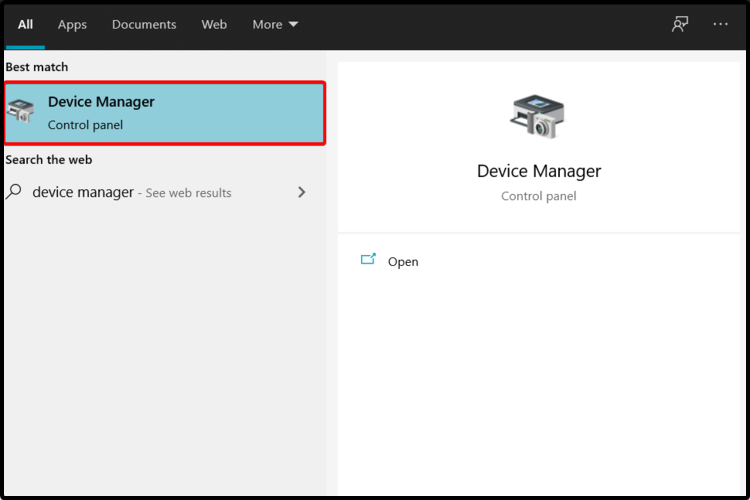
- 인쇄 대기열을 확장합니다.
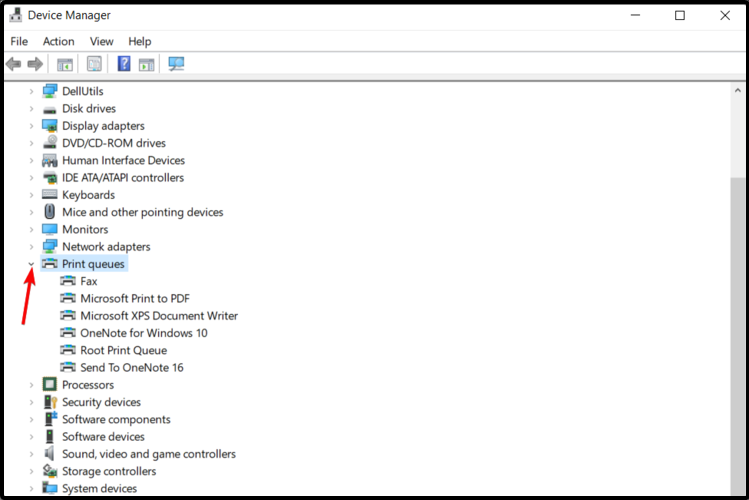
- 필요한 항목을 마우스 오른쪽 버튼으로 클릭하고 속성을 선택합니다.
- 드라이버 탭을 선택하고 드라이버 업데이트를 클릭합니다.
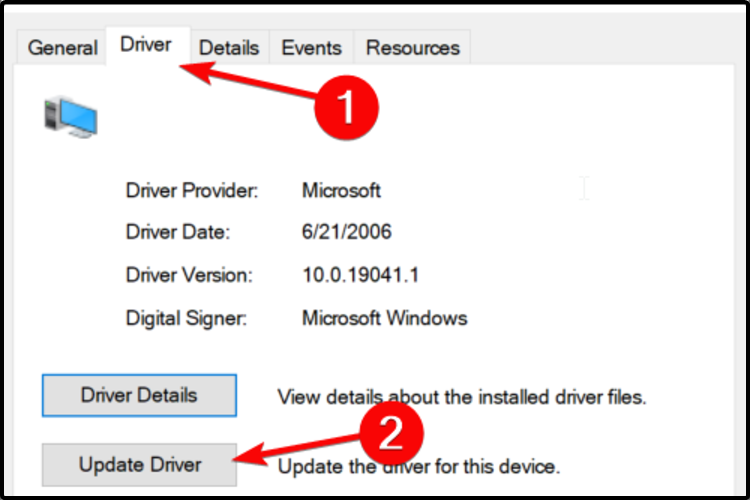
- 내 컴퓨터에서 드라이버 검색을 선택합니다.
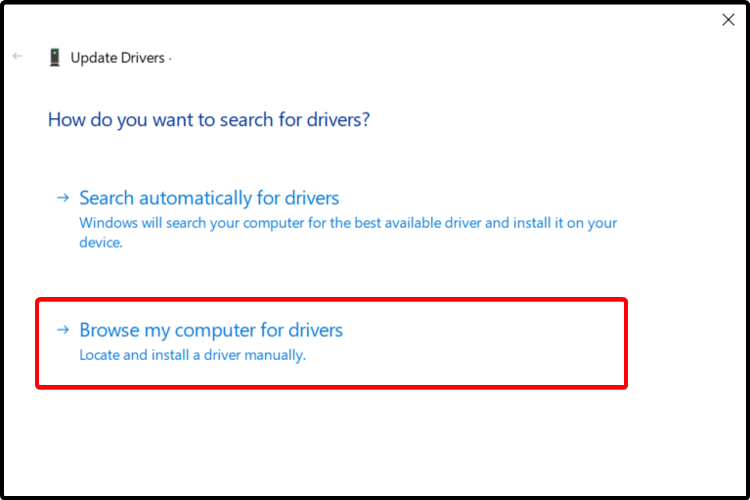
- 내 컴퓨터에서 사용 가능한 드라이버 목록에서 선택으로 이동합니다.
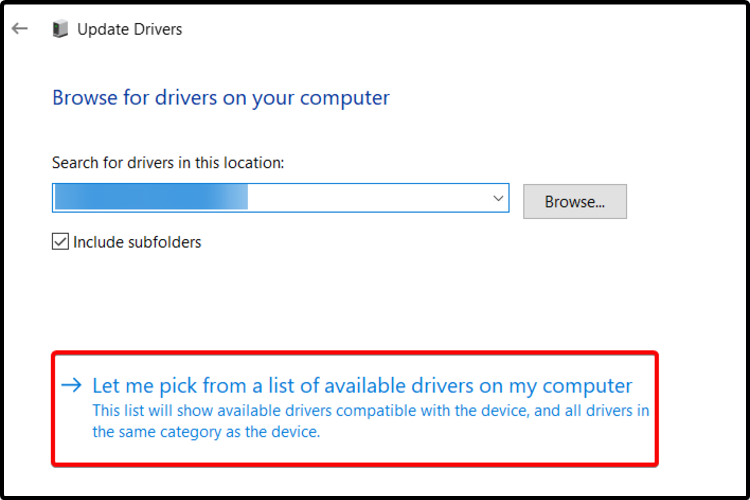
- 디스크 있음…을 클릭하고 드라이버 파일을 찾습니다.
- 다음을 클릭하고 설치가 완료될 때까지 기다립니다.
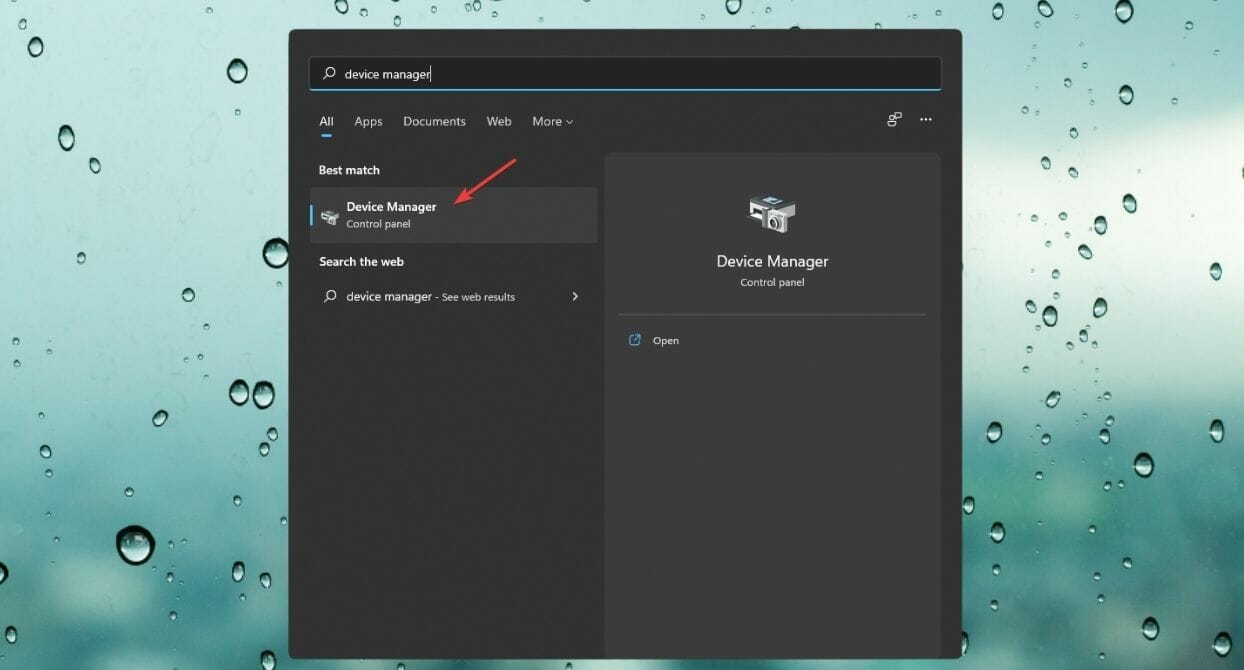
- 업데이트할 Epson 장치를 찾습니다.
-
파일에 드라이버가 없으면 장치를 마우스 오른쪽 버튼으로 클릭하고 드라이버 업데이트를 선택합니다.
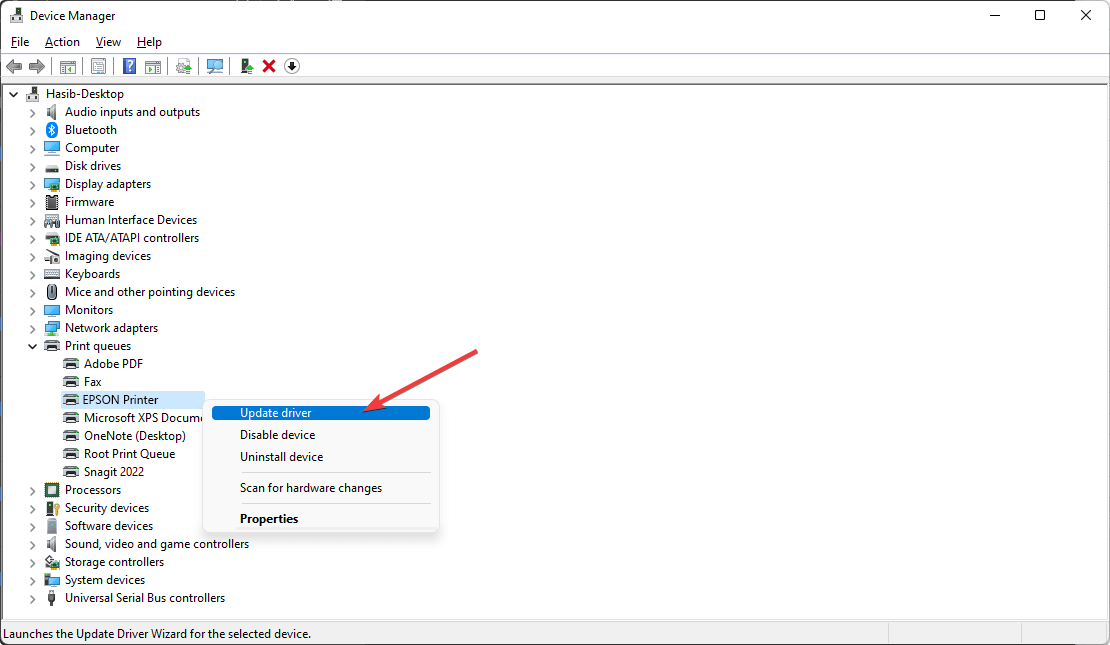
- 드라이버 자동 검색을 클릭합니다.
- 업데이트 프로세스를 마무리합니다. 이 주제에 대한 더 읽어보기
- AMD 라이젠 칩셋 드라이버 업데이트 7.06.02.123 CETCOMPAT 지원 추가
- AMD의 아드레날린 에디션 25.6.2 드라이버가 파이어브레이크를 위한 하루짜리 지원 제공, FSR 4 확장
5. Windows 업데이트를 통해 드라이버 설치
- USB 케이블을 사용하여 Windows 11 컴퓨터에 Epson 프린터를 연결합니다.
- Windows + I 키를 눌러 설정 앱을 엽니다.
-
그런 다음 Windows 업데이트를 클릭하고 고급 옵션을 선택합니다.
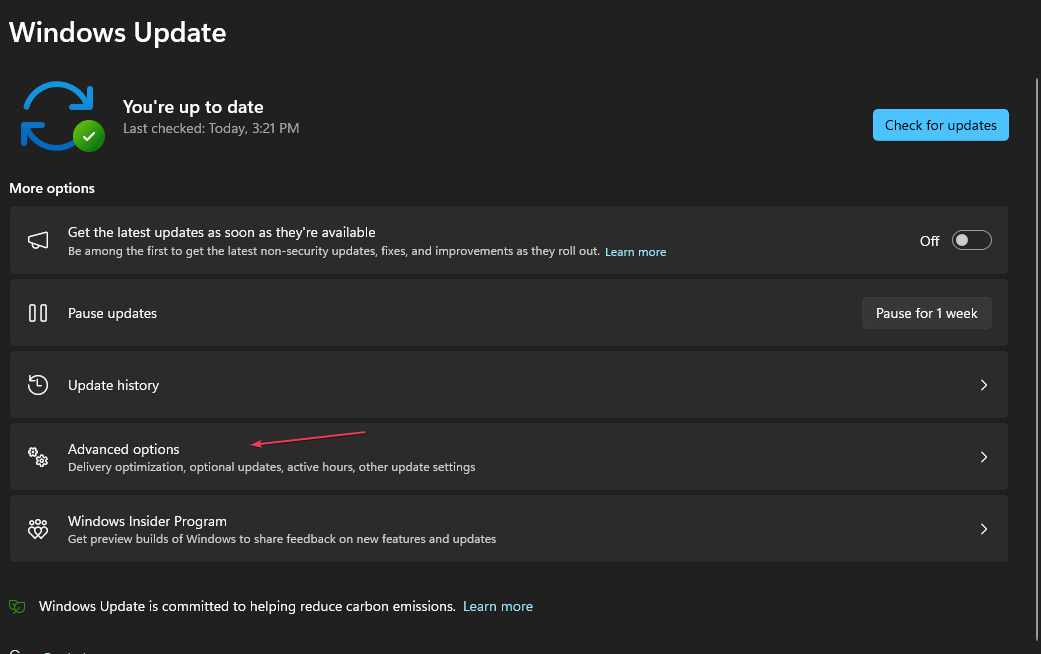
-
그런 다음 사용 가능한 업데이트를 위해 선택적 업데이트를 확인합니다.
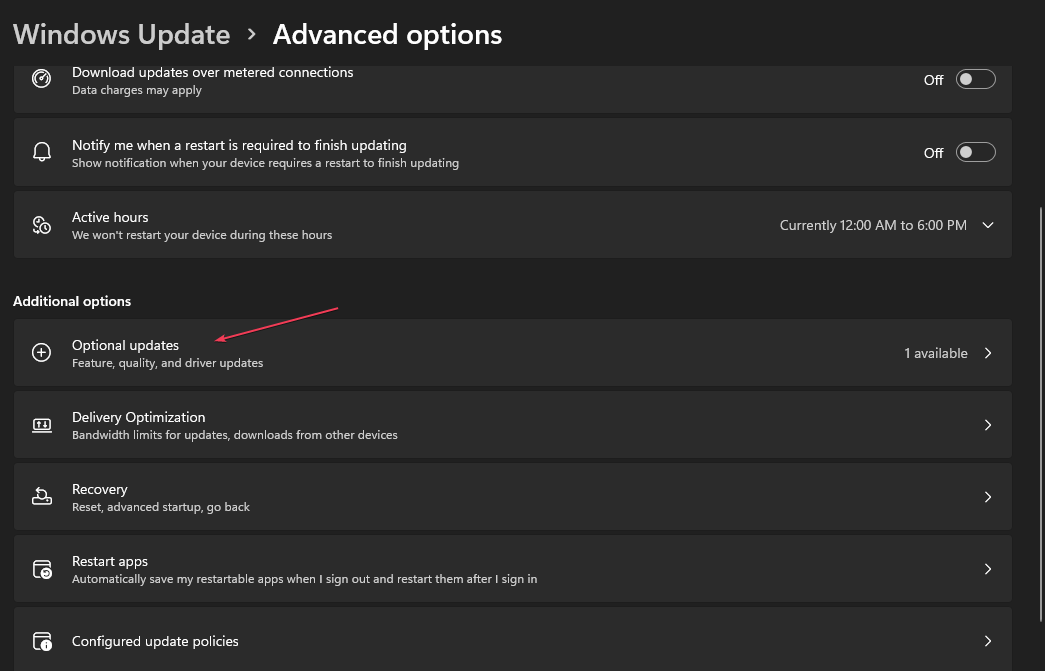
-
이제 드라이버 업데이트를 선택하고 다운로드 및 설치를 클릭합니다.
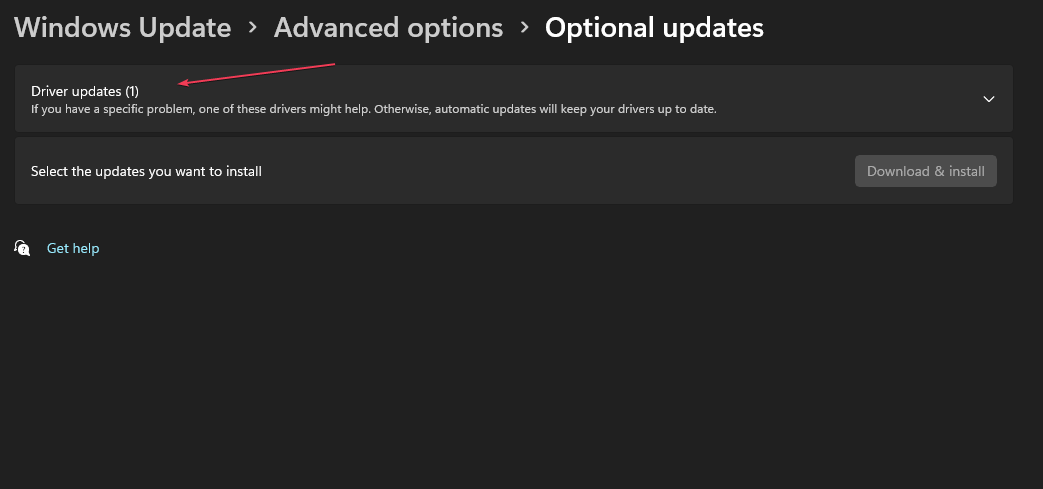
- 컴퓨터를 재시작합니다.
et-4850 이외에도 모델이 많이 있습니다. Epson L130 프린터 드라이버, Epson L380 및 Epson L360 드라이버 다운로드 방법도 자세히 설명했습니다.
프린터 드라이버를 업데이트하면 Epson 프린터가 인쇄되지 않거나 인터넷에 연결되지 않을 때 유용합니다. 또한 프린터가 복구 모드에서 멈추지 않도록 정기적으로 프린터 펌웨어를 업데이트하는 것을 잊지 마세요.
여기까지입니다. 드라이버 설치 중 문제가 발생하면 알려주십시오.













